写真の中のいろんな物の色を変えられたら、なんか面白いんじゃないか。
スイカやリンゴが赤じゃなく青に、(美味しそうではないけど)
桜がピンクじゃなく紫に、(雰囲気が出ないけど)
空が青じゃなく黄土色に。(世界が終わるのかと思うけど)
Photoshopで写真の被写体の色を変えてみました。
手順の覚書です。
手順
①加工したい写真を用意して、Photoshopで読み込む
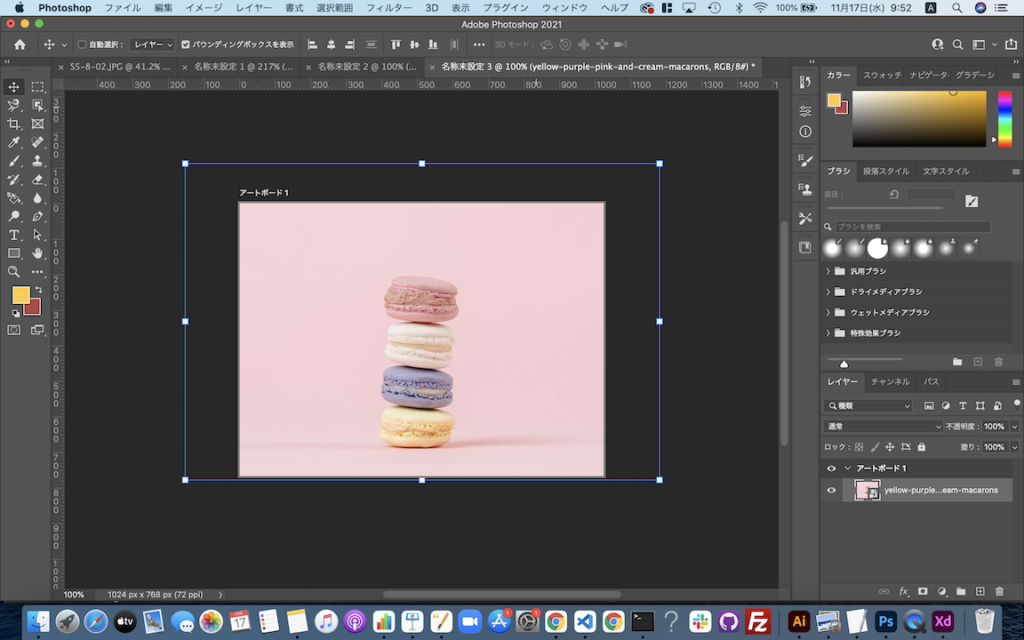
②「オブジェクト選択ツール」で色を変えたい被写体を選択する。
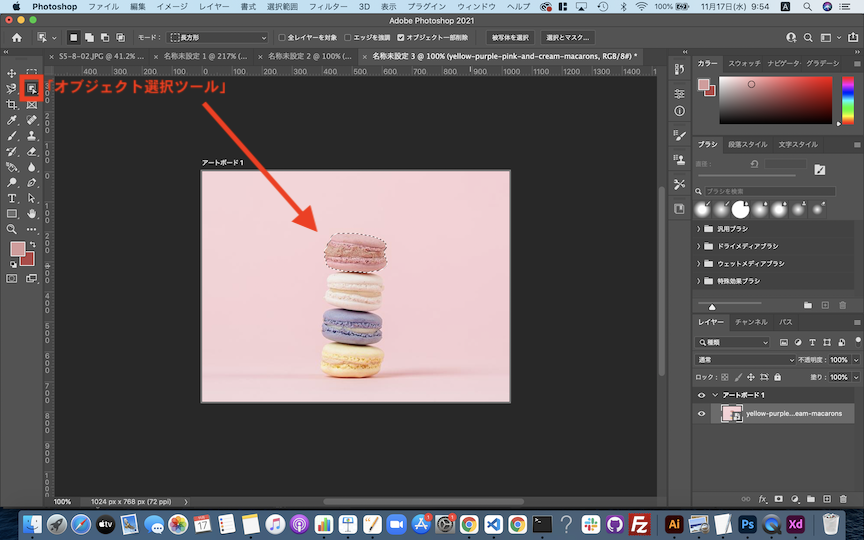
③メニューバーの「選択範囲」> 「色域指定…」をクリックする。
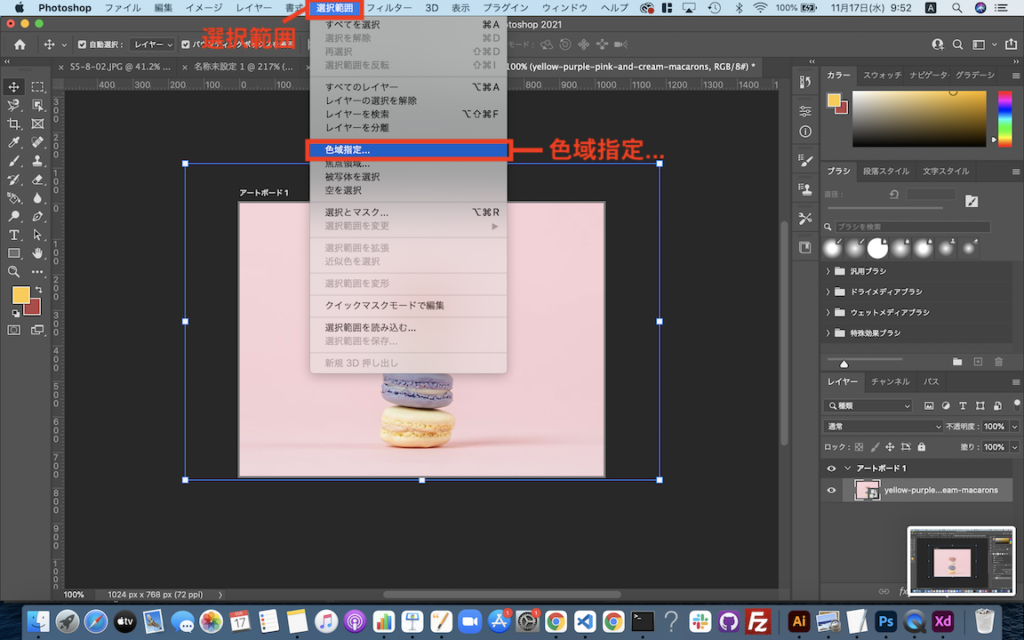
④ダイアログボックスが表示されるので、「画像を表示」をクリックし、許容量のバーを調整する。(画像がしっかり選択されるようにしておく)
OKボタンを押す。
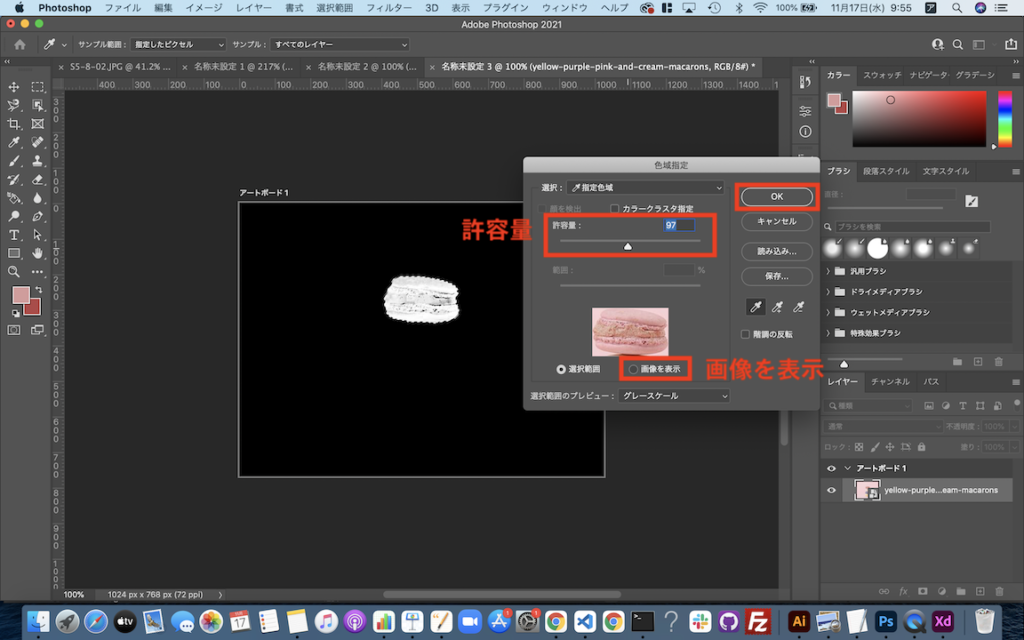
⑤色を変えたいマカロンが選択されている状態→
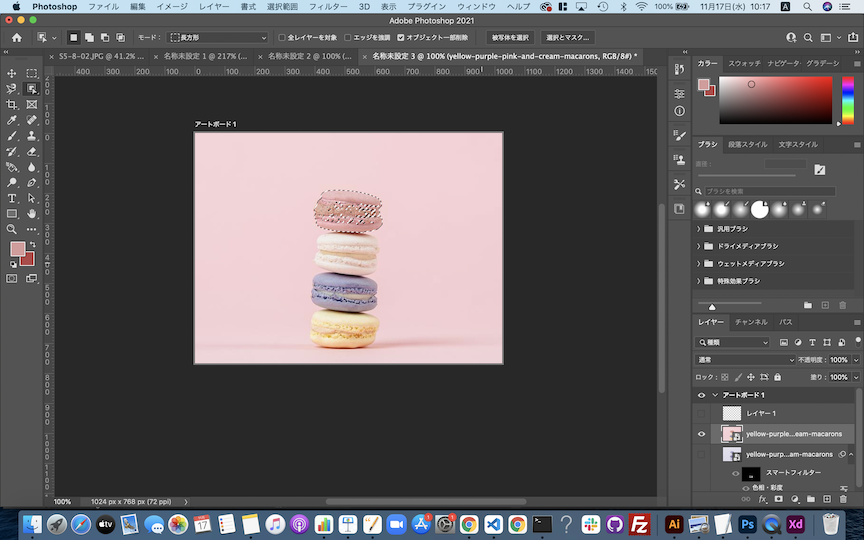
⑥メニューバーの「イメージ」>「色域補正」>「色相・彩度…」をクリックする。
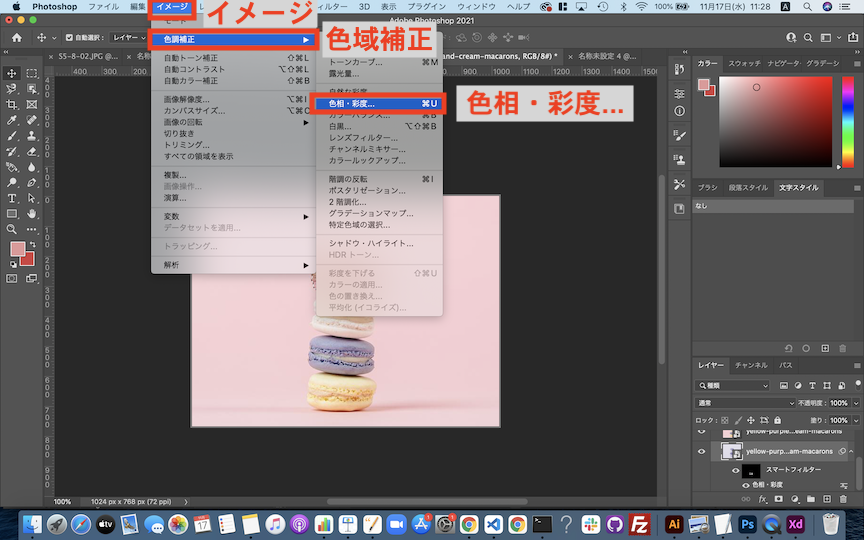
⑦色相・彩度のダイアログボックスが表示されるので、「色相」「彩度」「明度」のバーをスライドして好みの色に変える。
OKを押すと色が変わる。
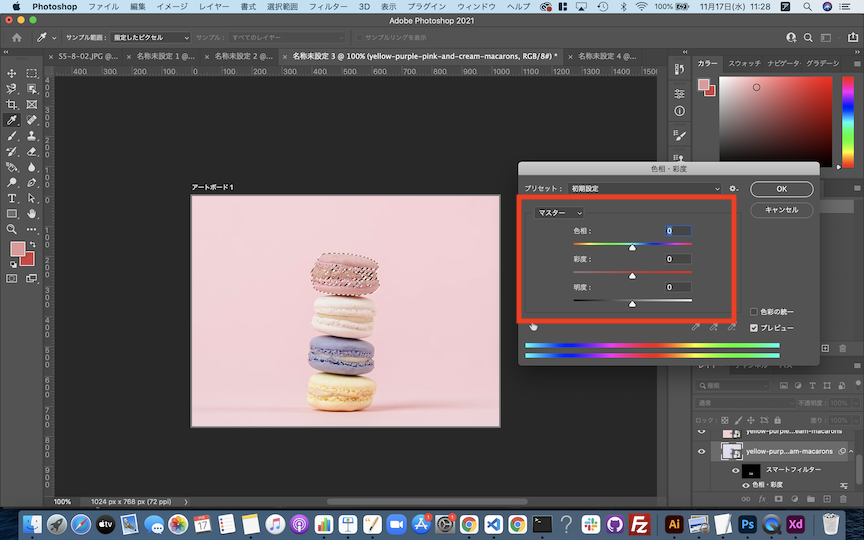
⑧他のマカロンも変更する場合は、レイヤーを洗濯して、(右クリックしてタブを表示させ)スマートオブジェクトに変換する。
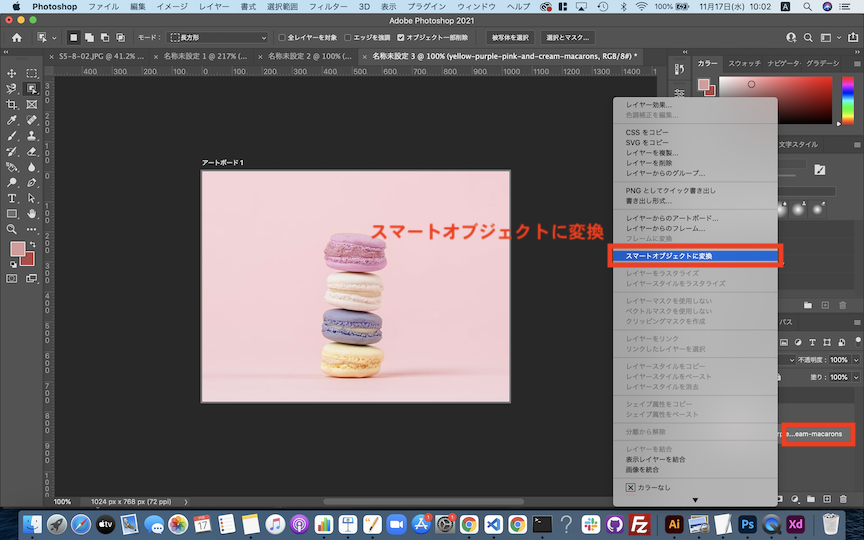
⑨他のマカロンも同様に①〜⑧の手順で色を変えていく。
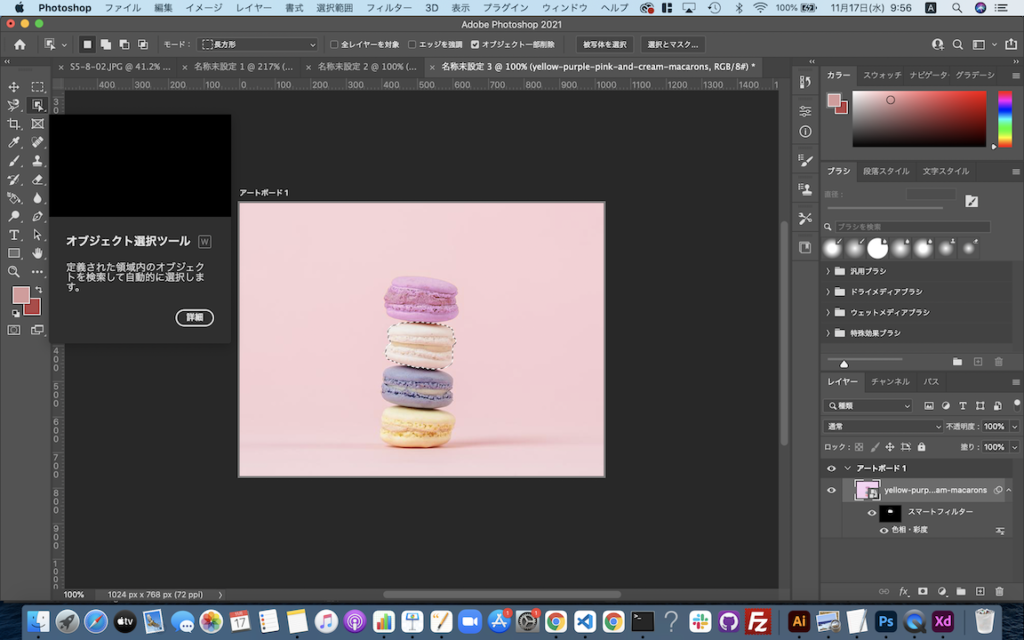
できた!
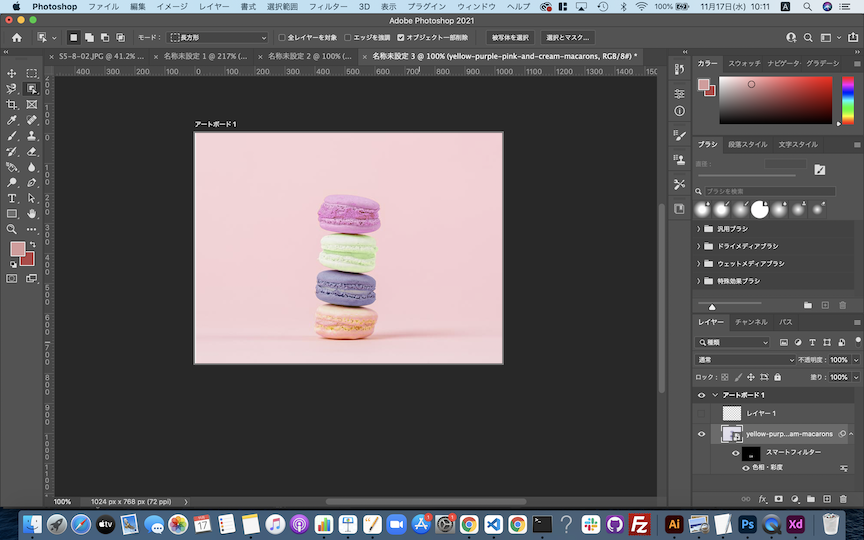





コメント